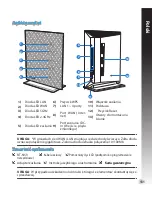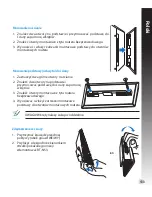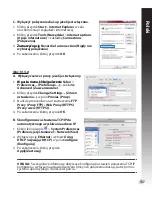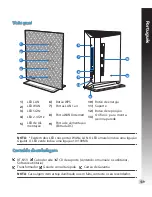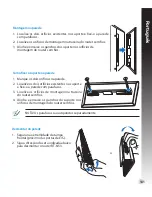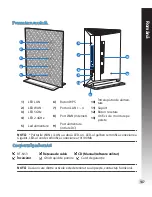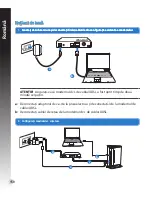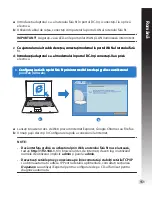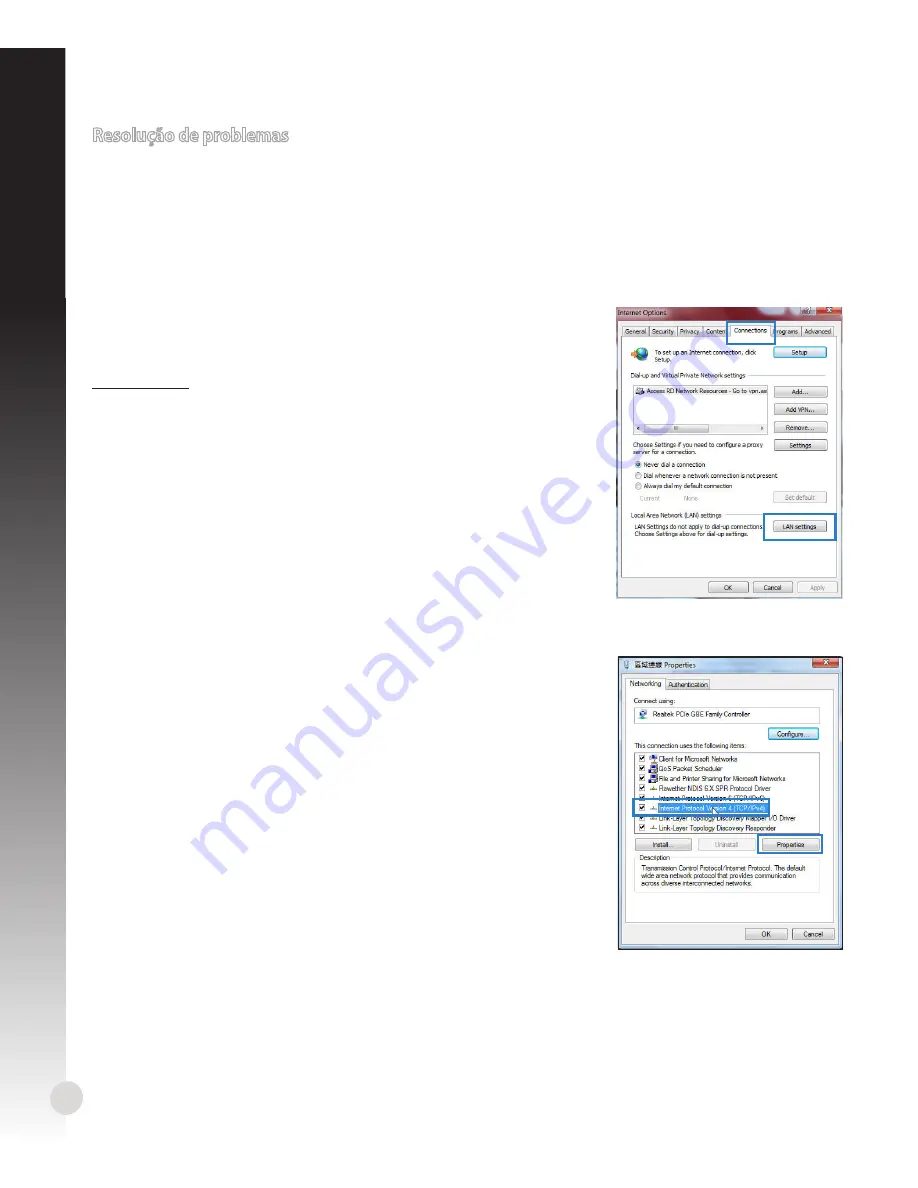
1
Resolução de problemas
P1: Não consigo aceder à interface Web para configurar as definiç�es do router sem fios.
Não consigo aceder à interface Web para configurar as definiç�es do router sem fios.
Não consigo aceder à interface Web para configurar as definiç�es do router sem fios.
• Feche todas os navegadores Web que estejam a ser executados e execute
novamente.
• Siga os passos indicados abaixo para configurar as definiç�es do computador de acor-
do com o seu sistema operativo.
NOTA
: Consulte as capturas de ecrã incluídas no
Guia
suplementar
.
Windows 7
A. Desactive o servidor proxy, caso esteja activado.
1. Clique em
Start (Iniciar)
>
Internet Explorer
para execu-
tar o navegador Web.
2. Clique em
Tools (Ferramentas)
>
Internet options (Op-
ç�es da Internet)
> separador
Connections (Ligaç�es)
>
LAN settings (Definiç�es de LAN)
.
3. No ecrã Definiç�es de rede local (LAN), desmarque a
No ecrã Definiç�es de rede local (LAN), desmarque a
No ecrã Definiç�es de rede local (LAN), desmarque a
opção
Use a proxy server for your LAN (Utilizar um
Utilizar um
servidor proxy para a rede local)
.
4. Clique em
OK
quando terminar.
B. Configurar as definiç�es de TCP/IP para obter auto-
maticamente um
endereço IP.
1. Clique em
Start (Iniciar)
>
Control Panel (Painel de
Controlo)
>
Network and Internet
(Rede e Internet)
>
Network and Sharing Center (Centro de Rede e Parti-
lha)
>
Manage network connections (Gerir Ligaç�es
de rede).
2. Seleccione
Internet Protocol Version 4 (TCP/IPv4)
(Internet Protocol versão 4 (TCP/IPv4))
Internet Protocol versão 4 (TCP/IPv4))
e depois clique
em
Properties (Propriedades)
Propriedades)
.
3. Marque a opção
Obtain an IP address automatically
(Obter um endereço IP automaticamente)
Obter um endereço IP automaticamente)
.
4. Clique em
OK
quando terminar.
Por
tuguês
Summary of Contents for RT-N53
Page 1: ...Quick Start Guide RT N53 Dual band Wireless N Router ...
Page 202: ......